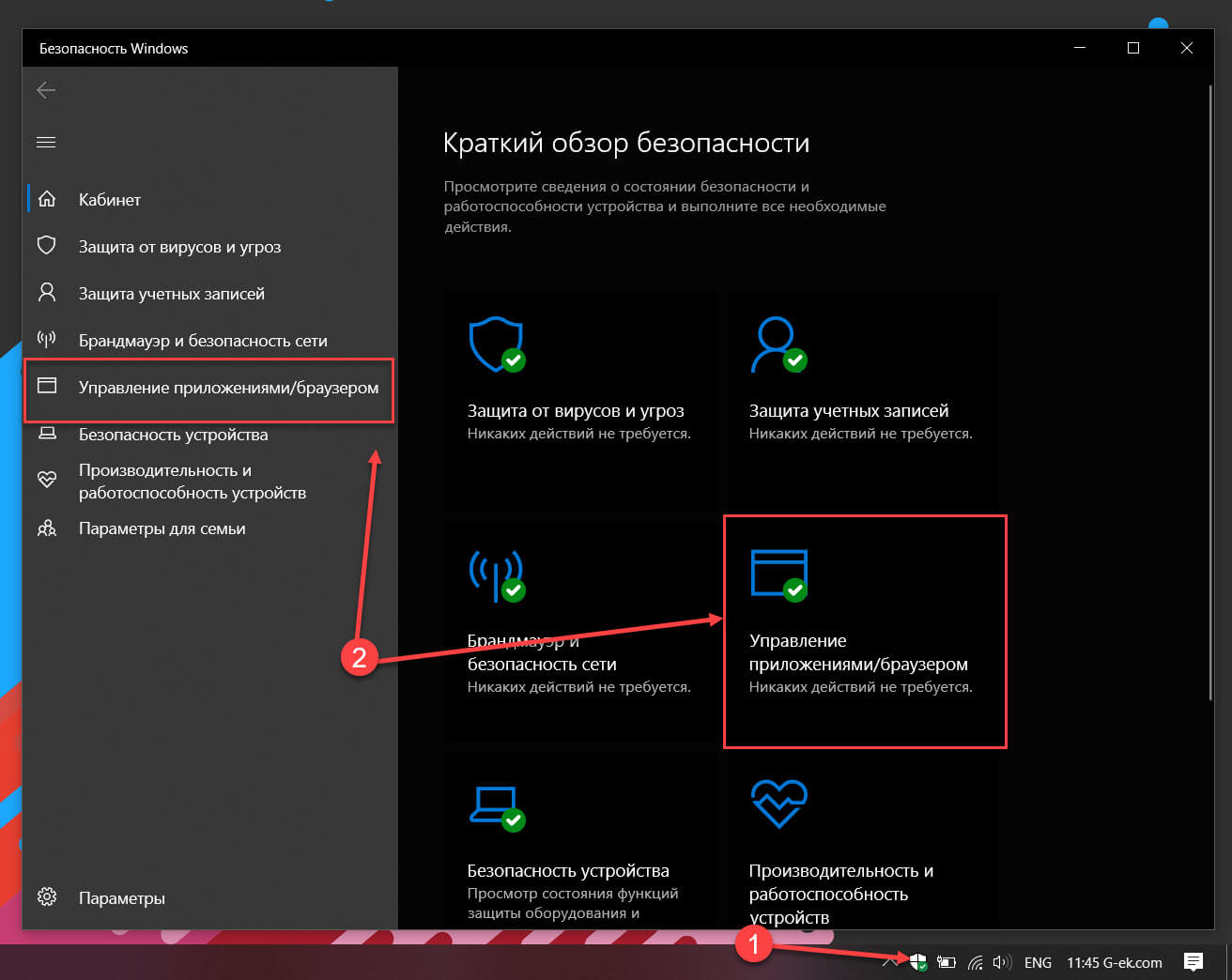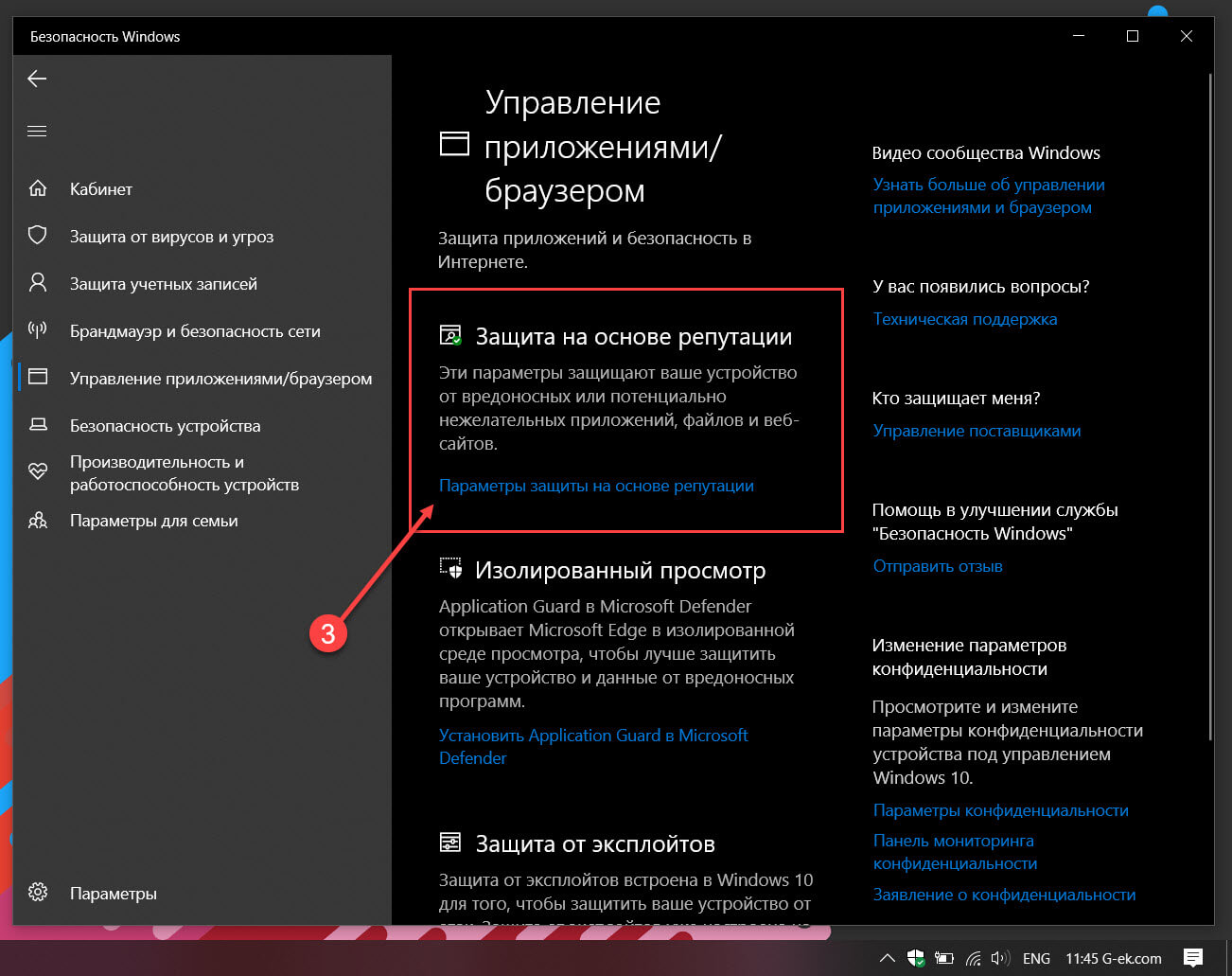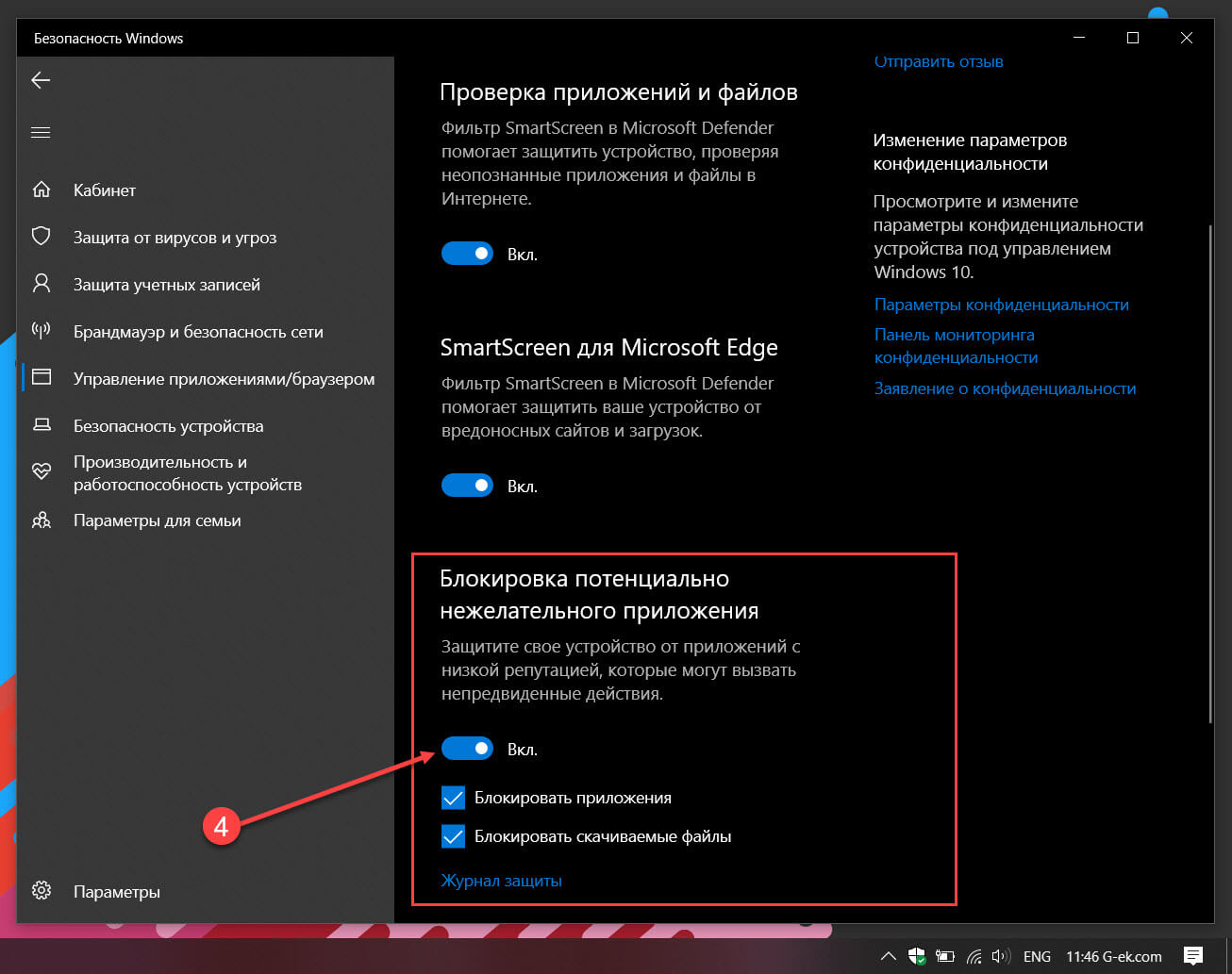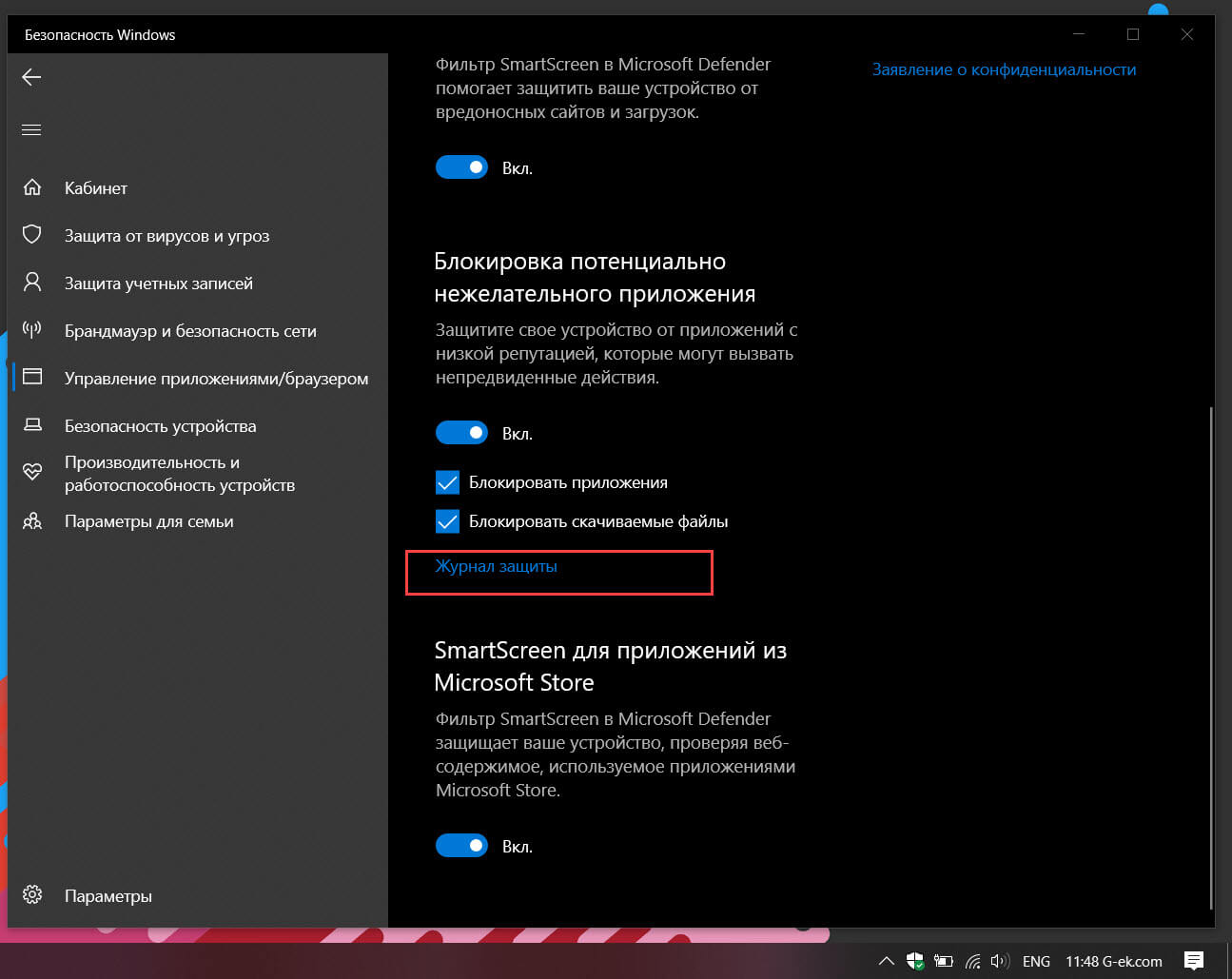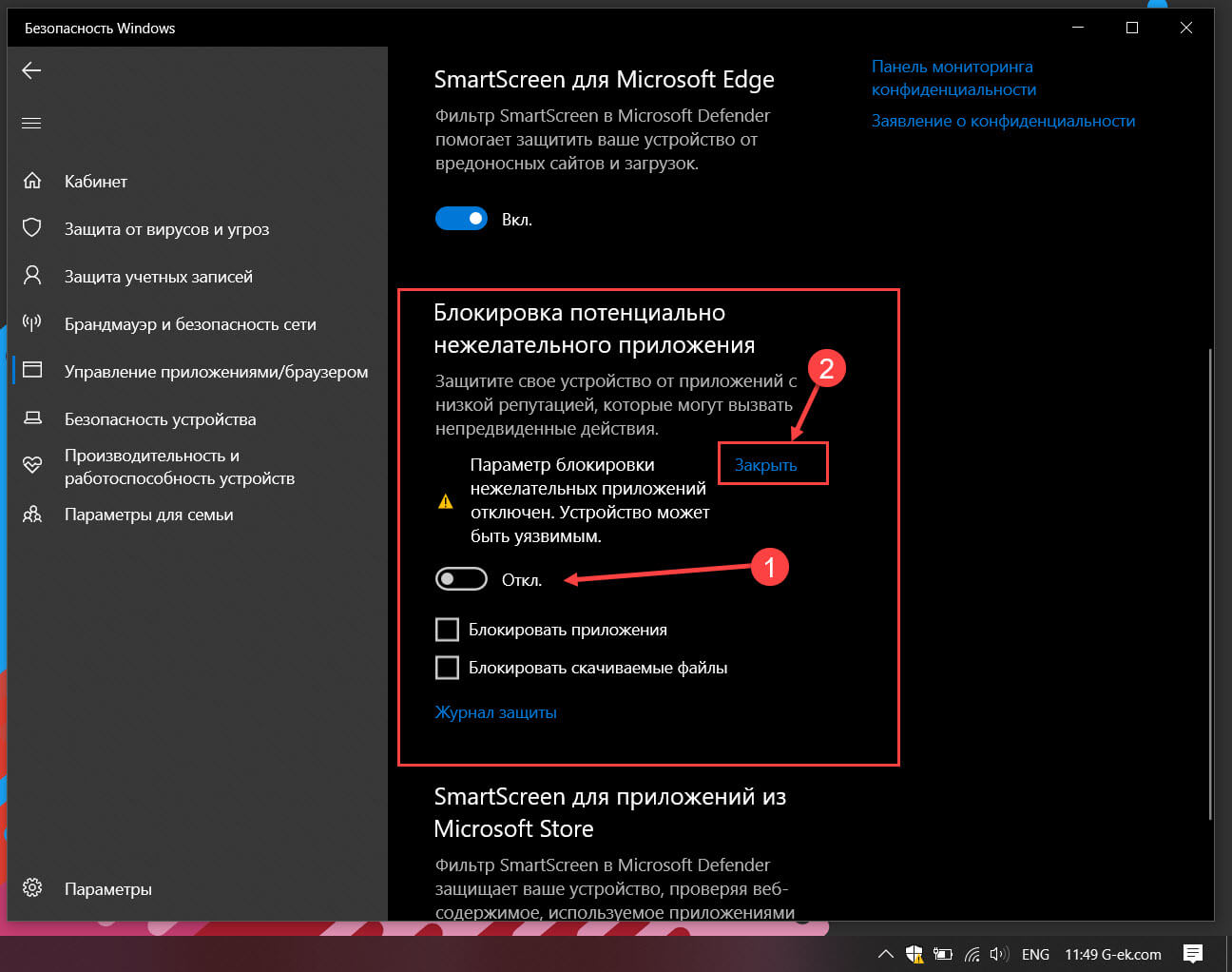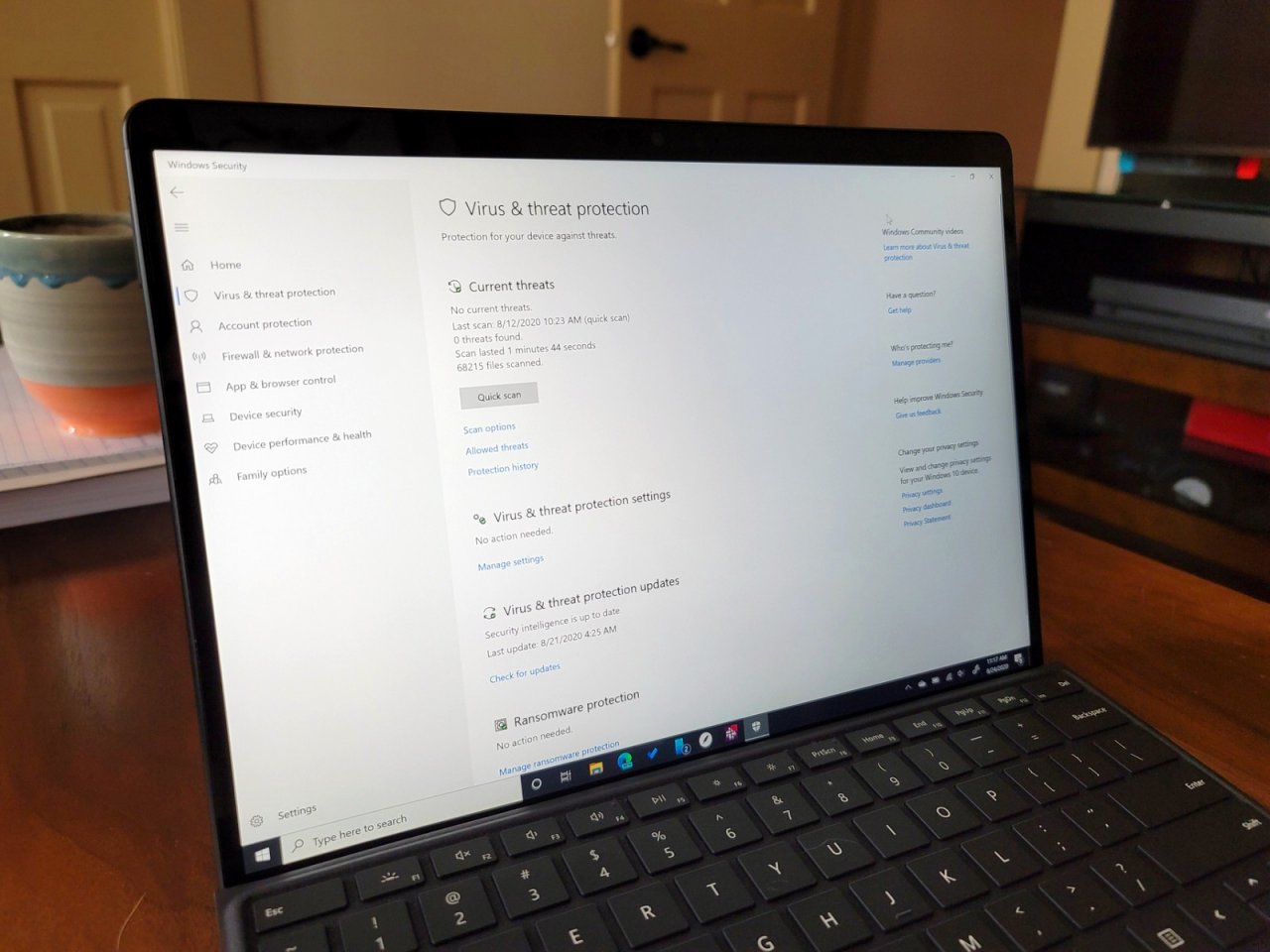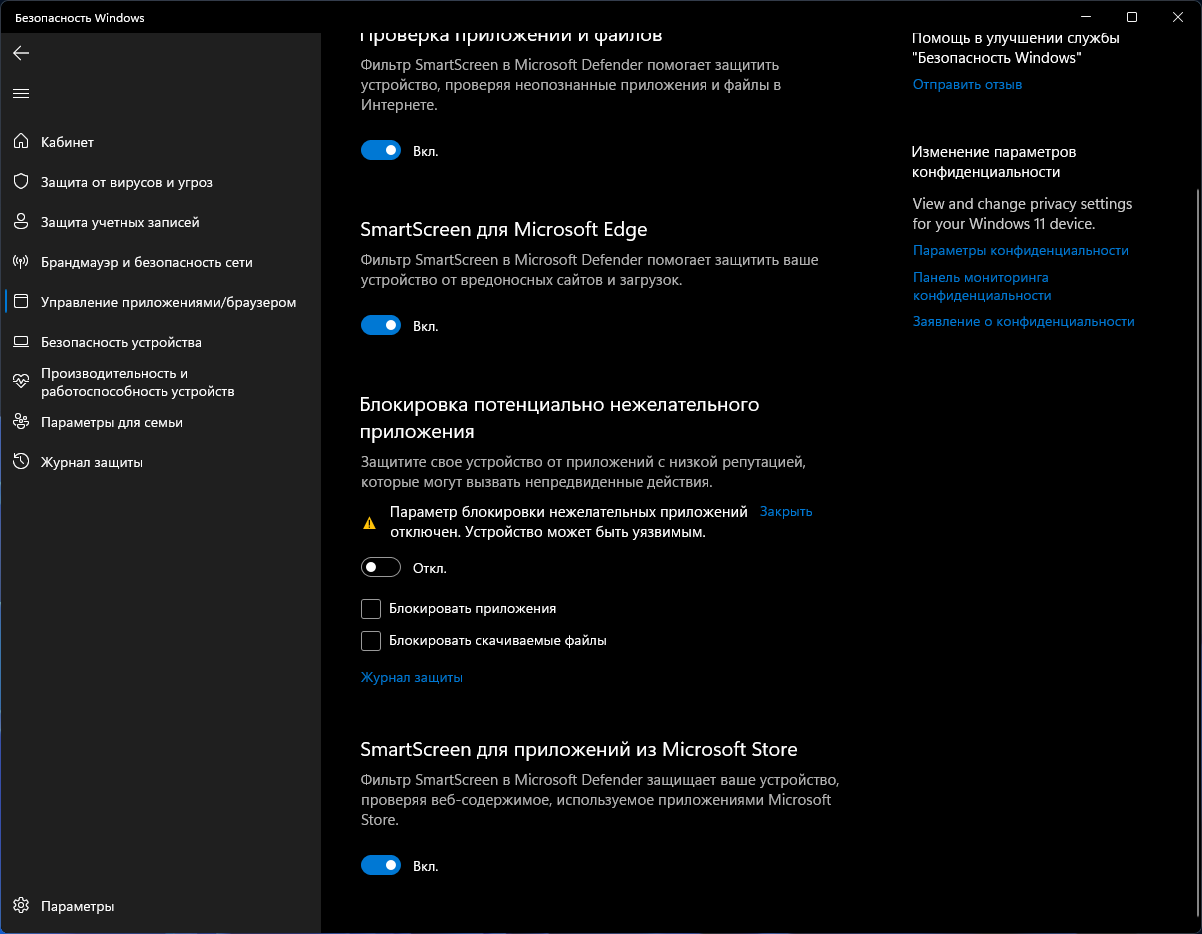Потенциально нежелательные приложения (PUA) — это категория программного обеспечения, которое может снижать производительность компьютера, неожиданно отображать рекламные объявления или, в худшем случае, устанавливать другое программное обеспечение, которое может быть более опасным или назойливым.
Система безопасности Windows использует защиту на основе репутации, что помогает предохранить компьютер от потенциально нежелательных приложений. Потенциально нежелательная блокировка приложений впервые впервые была Windows 10 обновлении за май 2020 г. и по умолчанию включена для корпоративных клиентов, но по умолчанию отключена для пользователей.
Примечание: Начиная с сентября 2021 г. мы будем блокировать программное обеспечение для криптоминалирования только для корпоративных клиентов.
Как его настроить?
Чтобы настроить потенциально нежелательную блокировку приложений, перейдите в начните > Параметры > Обновление & Security > Безопасность Windows > App & в браузере > параметры защиты на основе репутации.
Вы найдете в этом окте управления, который позволяет отключить потенциально нежелательную блокировку приложений, и укастерете, нужно ли блокировать приложения, загрузки или и то, и другое.
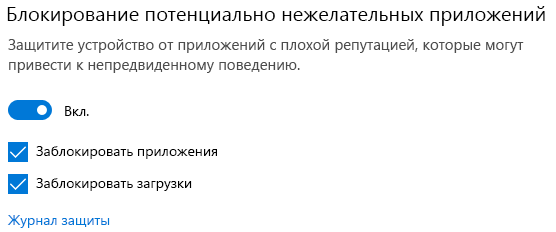
Мы рекомендуем не использовать эту функцию и включить как блокировку приложений, так и загрузку.
-
Функция Блокировка приложенийобнаружит PUA, которые вы уже скачали или установили, поэтому, если вы используете другой браузер, система безопасности Windows все равно сможет обнаружить PUA после их скачивания.
-
Функция Блокировка скачивания ищет PUA в процессе скачивания, но она работает только в новом браузере Microsoft Edge.
Что произойдет при обнаружении PUA?
Когда система безопасности Windows обнаружит потенциально нежелательное приложение, вы получите уведомление о том, что нужно принять меры.
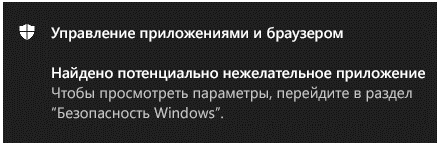
Щелкните уведомление, чтобы перейти в область системы безопасности Windows Защита от вирусов и угроз, а затем нажмите название PUA, чтобы выбрать нужное действие.
Примечание: У вас могут отсутствовать некоторые параметры из примера ниже.
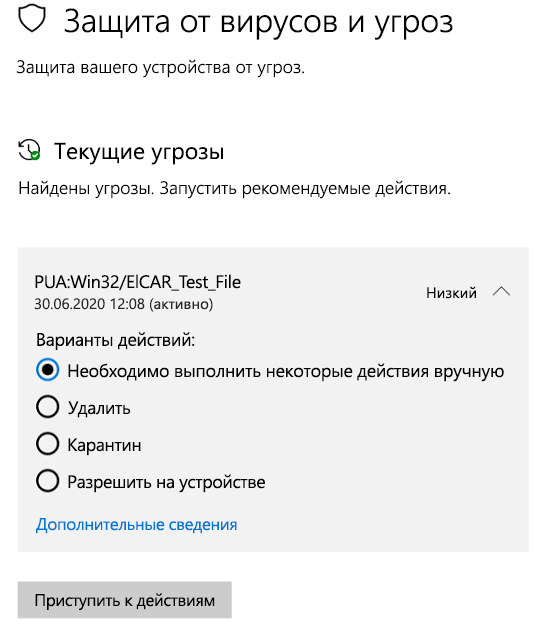
Важно! Пока вы не выберете нужное действие, а система безопасности Windows не выполнит его, обнаруженное PUA будет только заблокировано в вашей системе, но не удалено. Это же PUA может быть обнаружено при последующих сканированиях системы, пока вы не примете меры.
Когда вы сделаете выбор, нажмите Запустить действия.
Дополнительные сведения
-
Защита компьютера от нежелательных программ
-
Как корпорация Майкрософт определяет вредоносные программы и потенциально нежелательные приложения
-
Справка и обучение по безопасности Майкрософт
Нужна дополнительная помощь?
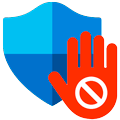
Научиться настраивать MikroTik с нуля или систематизировать уже имеющиеся знания можно на углубленном курсе по администрированию MikroTik. Автор курса, сертифицированный тренер MikroTik Дмитрий Скоромнов, лично проверяет лабораторные работы и контролирует прогресс каждого своего студента. В три раза больше информации, чем в вендорской программе MTCNA, более 20 часов практики и доступ навсегда.
В данном случае речь пойдет от технологии блокировки потенциально нежелательных приложений (The Potentially Unwanted Applications, PUA) в Microsoft Defender. Впервые она появилась в версии 1909, управляясь исключительно из Power Shell, а пользовательские настройки появились в 2004, по умолчанию данный способ защиты был деактивирован, но пользователь мог включить его самостоятельно.
В статье KB5005496 Microsoft уведомил, что с августа 2021 года поведение защиты будет изменено и она будет активирована по умолчанию. При этом не поясняется, коснется ли это только новых систем, либо изменения будут применены к уже существующим установкам. По факту Microsoft применила изменения для всех систем, включая Корпоративную редакцию. А так как мало кто начинает свое утро с чтения базы знаний Microsoft, то многие были сильно удивлены неожиданным поведением системы.
Постойте, скажет читатель, но что в этом плохого? На первый взгляд — ничего. Потенциально нежелательное ПО является достаточно серьезной проблемой, особенно для малоопытных пользователей, которые устанавливают в систему программы, полученные из сомнительных источников. Превентивная блокировка таких действий действительно может пойти только на пользу. Но все кроется в реализации, которая, уже в худших традициях отрасли, перечеркивает очень многие плюсы.
Во-первых, включать какие-либо опции безопасности на работающих системах без уведомления пользователя — это очень и очень плохо. Потому что может привести к весьма неожиданным и нежелательным последствиям, вплоть до нарушения нормальной работы системы. И если корпорация все-таки всерьез озаботилась о безопасности, то следовало бы уведомить пользователя отдельным уведомлением, в котором предложить ему выбрать нужный вариант действий, ну или хотя бы сообщить, что были включены такие-то опции, а отключить их можно здесь.
Но нет, все произошло максимально тихо и незаметно. А узнавать о нововведениях пользователи начали в самый неожиданный момент. Скажем мы были сильно удивлены, когда система сообщила нам о потенциально нежелательном ПО — qBittorrent. Это открытое программное обеспечение, не содержащее какой-либо рекламы и иных сомнительных функций, поэтому получить такое уведомление было весьма неожиданно.

Возможно, это было бы и неплохо, если бы не абсолютно непрозрачная политика в отношении того, какое ПО считать нежелательным. Критерии вроде бы даже изложены в официальной документации, но практика показывает, что фактическое решение принимается на основании каких-то иных выводов. Также полностью отсутствует возможность самостоятельно управлять категориями нежелательного ПО, выбирая какие из них блокировать, а какие нет.
В качестве критериев в официальной документации указаны: рекламное и маркетинговое ПО (которое отслеживает и передает данные о действиях пользователя), торренты (только для Корпоративной версии), программы для майнинга, программы, устанавливающие стороннее ПО, программы с плохой репутацией.
Под какое из них попал заблокированный в Pro версии qBittorrent — непонятно. Еще более непонятно то, что на следующий день он перестал определяться защитником как нежелательное.
При этом продолжает блокироваться другой популярный торрент-клиент uTorrennt, правда здесь критериев для блокировки может быть больше. Он показывает рекламу, а при установке предлагает поставить дополнительное ПО — программы от Яндекса и Оперу.
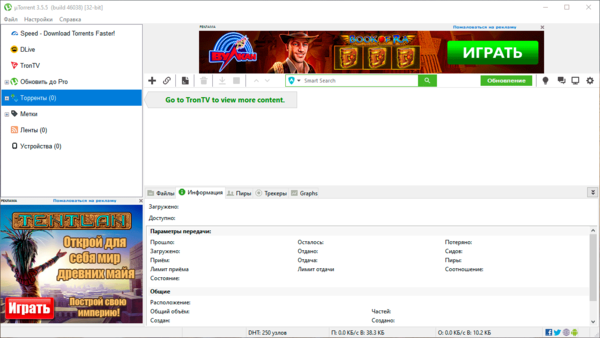
Может быть все дело в репутации? Многие производители защитного ПО также считают его нежелательным:
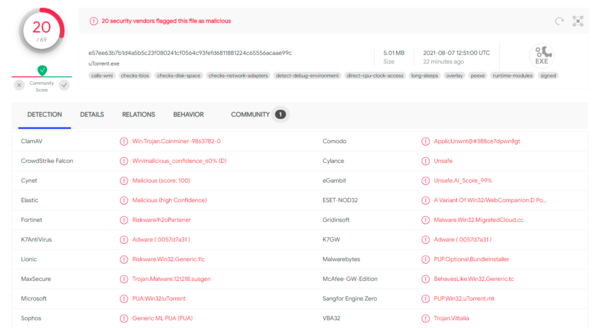
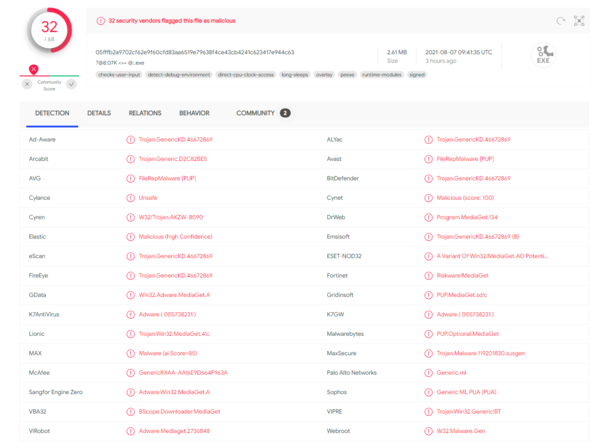

В остальном его поведение, мягко говоря, непонятно. Блокируя одни приложения определенной категории, он тут же пропускает другие, выполняющие аналогичные действия и обладающие такой-же репутацией. И никаких возможностей как-либо повлиять на такое поведение нет.
Включение и отключение блокировки потенциально нежелательных приложений (PUA)
В графической оболочке откройте приложение Безопасность Windows и перейдите к Управление приложениями/браузером — Защита на основе репутации — Параметры защиты на основе репутации.
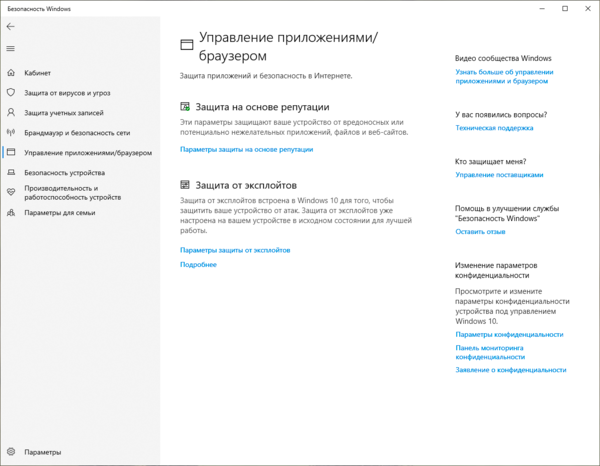
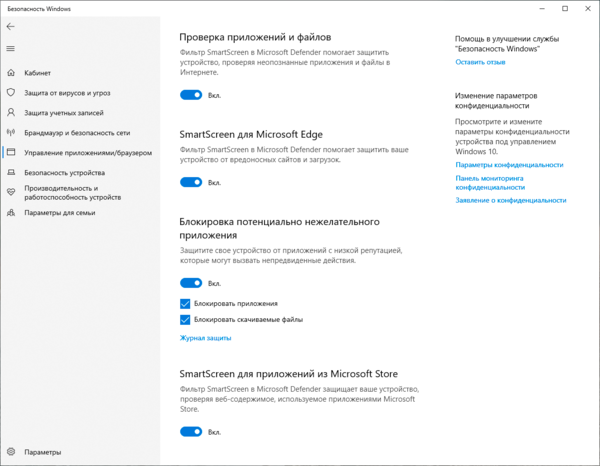
(Get-MpPreference).PUAProtectionЕсли в ответ вы получите статус 1, то защита включена, 0 — выключена.
Для отключения выполните:
Set-MpPreference -PUAProtection 0Для включения, наоборот:
Set-MpPreference -PUAProtection 1 Выводы
Выводы
В целом технология защиты от потенциально нежелательного ПО — вещь нужная и полезная, особенно для малоопытных пользователей и мы не советуем ее отключать в этих случаях. Возможная блокировка легального ПО будет меньшим злом, чем возможное заражение или замусоривание системы нежелательными приложениями.
Если же вы опытный пользователь, соблюдающий должную степень осмотрительности и осторожности, а также четко представляющий назначение установленного на компьютере ПО, то в текущем виде этот механизм защиты будет более разумно отключить. Особенно если будут срабатывания на используемый вами в повседневной деятельности софт. Никакой возможности гибко настроить критерии блокировки нет и вам придется разбираться по каждому такому случаю отдельно. Все что вы сможете сделать — это добавить приложение в исключения, но при скачивании обновления, изменения пути к программе или еще каких-либо изменениях срабатывания будут повторяться.
Еще одной серьезной проблемой является изменение производителем настроек безопасности без явного уведомления пользователя. Если такое произошло сейчас, то нельзя исключить повторения в будущем, кто может дать гарантию что после очередного обновления защита снова не будет включена, и вы неожиданно получите набор проблем на ровном месте. Особенно учитывая туманность критериев, по которым Microsoft классифицирует ПО как нежелательное.
Ведь любой опытный пользователь, не говоря уже об администраторах, получив такое предупреждение должен, как минимум, его проверить, возможно в ПО нашли уязвимость или дистрибутивы были скомпрометированы, что уже не раз бывало в индустрии.
Таким образом мы не можем однозначно рекомендовать включать или отключать данную возможность. Каждый должен сам взвесить плюсы и минусы и принять обоснованное решение. На наш взгляд, в большинстве случаев блокировку PUA надо включать, для неопытных пользователей плюсов будет больше, чем минусов.
Научиться настраивать MikroTik с нуля или систематизировать уже имеющиеся знания можно на углубленном курсе по администрированию MikroTik. Автор курса, сертифицированный тренер MikroTik Дмитрий Скоромнов, лично проверяет лабораторные работы и контролирует прогресс каждого своего студента. В три раза больше информации, чем в вендорской программе MTCNA, более 20 часов практики и доступ навсегда.
«Под прицелом» торрент-клиенты, программы для майнинга и оптимизаторы ОС.
Microsoft объявила об очередном обновлении Защитника Windows. Ранее в нём появился опциональный параметр для блокировки «нежелательных приложений» (PUA).
Теперь, начиная с августа 2021 года, компания активирует эту функцию по умолчанию для всех устройств под управлением Windows 10 с версиями 2004 и выше.
«Потенциально нежелательное ПО» не считается вредоносным, но по данным Microsoft, может негативно сказаться на производительности и безопасности операционной системы.
В его число входят торрент-клиенты (например, uTorrent), программы для майнинга, рекламные и комплексные решения (например, DriverPack Solution), оптимизаторы ОС (например, CCleaner) и прочие приложения с «несоответствующей» репутацией.
С августа 2021 года мы начнём включать блокировщик по умолчанию, чтобы вам было проще поддерживать максимальную производительность системы.
Microsoft
После применения обновлений отключать механизм потребуется вручную. Для этого необходимо перейти в «Параметры» > «Обновление и безопасность» > «Безопасность Windows» > «Управление приложениями и браузером» > «Параметры защиты на основе репутации».
«Блокировка приложений» в реальном времени мониторит программы и файлы, находящиеся на устройстве, а «Блокировка скачивания» идентифицирует нежелательные загрузки в браузере Microsoft Edge.
Windows 10 Обновление за Май 2020 г. поставляется с новой функцией — защита от потенциально нежелательных приложений, и вот как включить эту функцию.
В Windows 10 в дополнение к Microsoft Defender Antivirus для защиты вашего устройства и файлов от вирусов, вымогателей, шпионских программ и других форм вредоносного ПО, начиная с обновления за май 2020 г. (версия 2004 г.), «Безопасность Windows» представляет новую функцию для защиты системы от нежелательных приложений.
Эта функция известна как блокировка Потенциально нежелательных приложений (PUA), и после ее включения она может обнаруживать и блокировать приложения с низкой репутацией, которые могут вызвать непредвиденное поведение в Windows 10, например плохо разработанные приложения или программы, предназначенные для причинения вреда, в следствии чего система может утратить свою работоспособность.
В этом руководстве мы рассмотрим, как включить (или отключить) защиту от потенциально нежелательных приложений с помощью приложения «Безопасность Windows» в Windows 10.
- Включить блокировку потенциально нежелательных приложений в Windows 10
- Просмотр истории заблокированных потенциально нежелательных приложений в Windows 10
- Отключить блокировку потенциально нежелательных приложений в Windows 10
Включить блокировку потенциально нежелательных приложений в Windows 10
Чтобы заблокировать потенциально нежелательные приложения в Windows 10, выполните следующие действия.
Шаг 1: Откройте «Безопасность Windows».
Шаг 2: Нажмите на «Управление приложениями браузером».
Шаг 3: Выберите «Параметры защиты на основе репутации».
Совет: Вы также можете нажать кнопку «Включить», чтобы включить защиту PUA (если доступна).
Шаг 4: В разделе «Блокировка потенциально нежелательного приложения» передвиньте тумблер в положение «Вкл.».
(Необязательно) Снимите флажок «Блокировать приложения», если вы хотите защитится только от нежелательных загрузок.
(Необязательно) Снимите флажок «Блокировать загрузки», если требуется защита только от установки нежелательных приложений.
После выполнения этих шагов антивирус Microsoft Defender будет отслеживать и блокировать приложения с плохой репутацией, а также приложения, которые могут вызвать непредвиденное поведение, например приложения с плохим кодом, рекламное ПО, средства майнинга криптовалют и другие.
Просмотр истории заблокированных потенциально нежелательных приложений в Windows 10
Чтобы просмотреть журнал заблокированных вредоносных приложений, выполните следующие действия:
Шаг 1: Откройте «Безопасность Windows».
Шаг 2: Нажмите на «Управление приложениями браузером».
Шаг 3: Выберите «Параметры защиты на основе репутации».
Шаг 4: В разделе «Блокировка потенциально нежелательного приложения» нажмите ссылку «Журнал защиты».
Проверьте приложения, которые были заблокированы защитой PUA.
После выполнения этих шагов вы сможете просматривать приложения, заблокированные антивирусом с помощью данной функции защиты.
Отключить блокировку потенциально нежелательных приложений в Windows 10
Чтобы запретить Windows 10 блокировать потенциально нежелательные приложения, выполните следующие действия.
Шаг 1: Откройте «Безопасность Windows».
Шаг 2: Нажмите на «Управление приложениями браузером».
Шаг 3: Выберите «Параметры защиты на основе репутации».
Шаг 4: В разделе «Блокировка потенциально нежелательного приложения» передвиньте ползунок переключателя в положение «Откл.».
Шаг 5: Нажмите «Закрыть» чтобы убрать желтый треугольник с восклицательным знаком.
После выполнения этих действий защита PUA в Windows 10 будет отключена.
Наряду со способностью блокировать вредоносные и плохо закодированные приложения с помощью «Безопасность Windows», Microsoft Edge также имеет аналогичную функцию, которую вы можете включить в настройках «Конфиденциальность и службы».
Если вы не можете найти эту опцию, скорее всего, потому что вы не используете Windows 10 версии 2004 Обновление за Май 2020 года.
Вмешательство операционной системы Windows 10 в процессы, происходящие на компьютере пользователя, становится все более навязчивым. Компания Microsoft объявила, что теперь во всех актуальных версиях ОС будет происходить принудительная блокировка и удаление нежелательных приложений, которые «делают систему менее стабильной и замедляют ее работу».
Блокировка программ без согласия пользователя — функция не новая, она появилась в «Защитнике Windows» еще с прошлогодним обновлением, но по умолчанию была отключена. Теперь все с точностью до наоборот — блокировка работает сразу, но владелец может от нее отказаться, если функция начнет раздражать. А это наверняка произойдет, ведь в число «нежелательных» Microsoft добавила многие программы, которыми люди пользуются регулярно.
Опытным путем выяснилось, что операционная система нещадно выпиливает приложения для скачивания торрентов, в частности популярнейший uTorrent. То же самое касается утилит для очистки системы вроде CCleaner, программ для майнинга криптовалюты и некоторых криптовалютных кошельков. Обновленной десятке не нравятся программы для автоматической установки новых драйверов, оптимизации ОС, пакетного удаления программ и генераторы ключей для их взлома.

- Откройте меню «Пуск» и начните вводить «Параметры», перейдите в соответствующий раздел.
- Выберите «Обновления и безопасность» и слева откройте вкладку «Безопасность Windows».
- Зайдите в меню «Управление приложениями/браузером» и выберите «Параметры защиты на основе репутации» >
- Во вкладке «Блокировка потенциально нежелательного ПО» снимите галочки с пунктов «Блокировать приложения» и «Блокировать скачиваемые файлы».
Теперь средство защиты от рекламных приложений, майнеров и прочего вредоносного ПО встроен прямо в Windows 10
Сначала функция блокировки нежелательного ПО появилась в браузере Microsoft Edge, а с выходом крупного майского обновления Windows 10 May 2020 Update она уже реализована на системном уровне самой Windows 10. Функция предотвращает загрузку «приложений с низкой репутацией, вызывающих непредсказуемое поведение ПК»: это могут быть майнеры, рекламные приложения, программы, подменяющие страничку в браузере и т.д. В общем, все то, что часто устанавливается на компьютер во время поисков взломанной версии платной программы.
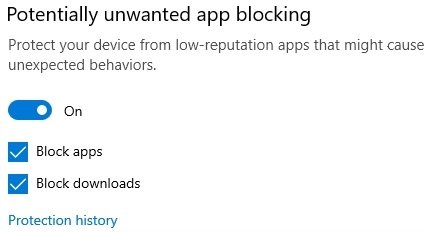
После установки Windows 10 May 2020 Update соответствующий пункт меню появится в настройках на страничке «Безопасность Windows». Но он не будет активирован по умолчанию: чтобы получить защиту от загрузки и установки нежелательного ПО средствами самой ОС, нужно будет включить его вручную.
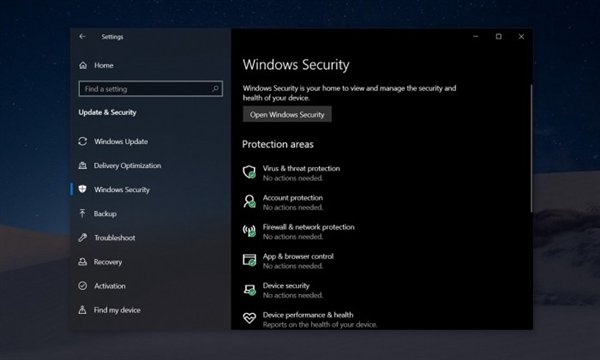
Напомним, обновление Windows 10 May 2020 Update уже доступно в сети Microsoft для разработчиков. Однако в связи с желанием обеспечить максимальную стабильность функционирования Windows 10, конечным пользователям оно станет доступно лишь в конце месяца. Исходя из тех же соображений обеспечения максимальной стабильности со вчерашнего дня Microsoft решила приостановить выпуск всех необязательных обновлений для всех версий Windows 10.
14 мая 2020 в 11:32
| Теги: Microsoft, Windows
| Источник: MyDrivers
Начиная с этого месяца Microsoft Defender и Microsoft Edge для Windows 10 и Windows 11 начнут автоматически блокировать потенциально нежелательные приложения (PUA), которые могут замедлять работу операционной системы. В частности, к этой категории относятся рекламное ПО, программы для криптомайнинга и так далее.
Стоит отметить, что эта функция появилась в операционной системе ещё в обновлении May 2020 Update (версия 2004), но по умолчанию была отключена. Теперь же Microsoft решила включить её для всех пользователей. Если работа функции вам не понравится, то вы можете отключить её в приложении «Безопасность Windows».
В документе на сайте Microsoft подробно рассказано о том, какие приложения будут считаться потенциально нежелательными:
- Рекламное ПО: программное обеспечение, которое отображает рекламу или рекламные акции, либо предлагает заполнить опросы для получения других продуктов или услуг в программном обеспечении, отличном от него самого. Сюда входит программное обеспечение, которое вставляет рекламу на веб-страницы.
- Торрент-программы (только для редакции Enterprise): программное обеспечение, которое используется для создания или загрузки торрентов или других файлов с помощью пиринговой технологии обмена файлами.
- ПО для криптомайнинга: программное обеспечение, которое использует ресурсы вашего устройства для добычи криптовалют.
- Пакеты ПО: программное обеспечение, предлагающее установить другие программы, которые не разработаны той же организацией или не требуются для работы программы. Сюда также относится программное обеспечение, предлагающее установить другие программы, которые квалифицируется как PUA на основании критериев, изложенных в данном документе.
- Маркетинговое ПО: программное обеспечение, которое отслеживает и передает действия пользователей другим приложениям или службам, помимо самого себя, для проведения маркетинговых исследований.
- Уклоняющееся ПО: программное обеспечение, которое активно пытается обойти систему безопасности. Сюда также относятся программы, которые ведут себя по-другому во время работы систем безопасности.
- Плохая отраслевая репутация: программное обеспечение, которое надежные поставщики систем безопасности определяют нежелательным в своих продуктах обеспечения безопасности. Индустрия стремится защитить пользователей и улучшить их опыт работы. Microsoft и другие организации отрасли постоянно обмениваются знаниями об анализируемых файлах, чтобы обеспечить пользователям наилучшую защиту.
Чтобы отключить блокировку потенциально нежелательных приложений, воспользуйтесь следующими шагами:
- Откройте приложение «Безопасность Windows».
- Перейдите в раздел «Управление приложениями/браузером».
- Откройте «Параметры защиты на основе репутации».
- Включите или отключите функцию «Блокировка потенциально нежелательного приложения».
- Установите или снимите флажки напротив пунктов «Блокировать приложения» и «Блокировать скачиваемые файлы».
Защита на основе репутации Windows 10 Что это & Как включить 4 марта 2021 г. 10 февраля 2021 г., Alex
В мае прошлого года Microsoft выпустила обновление для Windows 10, в котором появился ряд новых функций. Среди этих функций — новый инструмент безопасности, предназначенный для предотвращения установки нежелательных или вредоносных приложений. Microsoft называет этот новый инструмент «Защита на основе репутации» и это часть встроенного приложения безопасности Windows 10, Защитника Windows.
В этой статье мы рассмотрим, что такое защита на основе репутации и как чтобы включить или отключить его.
Что такое защита на основе репутации?
Защита на основе репутации — это новая функция безопасности в Windows 10, которая помогает предотвратить установку потенциально нежелательных приложений (PUA). Если вы когда-либо устанавливали программное обеспечение на ПК, то могли заметить, что некоторые установщики пытаются установить сторонние приложения, расширения для браузера или другое программное обеспечение где-то во время процесса установки.
Хотя эта практика раздражает и обычно требует тщательной проверки каждого флажка, она также может быть проблемой безопасности. Некоторые установщики могут попытаться установить более опасные приложения, такие как вредоносное ПО или криптомайнеры.
Именно для этого и предназначена защита на основе репутации. Когда он обнаружит, что PUA пытается установить, появится предупреждение, в котором вы можете разрешить или заблокировать приложение.
Защита на основе репутации должна быть включена по умолчанию после обновления от мая 2020 г., но если вам нужно включить или отключить ее вручную, выполните следующие действия.
Нажмите стрелку вверх в правой части панели задач и щелкните значок щита на панели задач.
Вы также можете нажать Пуск > Настройки > Обновить & Безопасность > Безопасность Windows, если отсутствует значок щита.
В появившемся окне Безопасность Windows нажмите App & плитка управления браузером.
Нажмите Параметры защиты на основе репутации в разделе Защита на основе репутации.
Нажмите переключатель в разделе Блокировка потенциально нежелательных приложений, чтобы включить или отключить защиту на основе репутации.
Вы также можете немного настроить блокировку, установив флажки под переключателем на изображении выше. Если у вас возникают проблемы с загрузками, попробуйте, например, отключить только блокировку загрузки.

 Выводы
Выводы